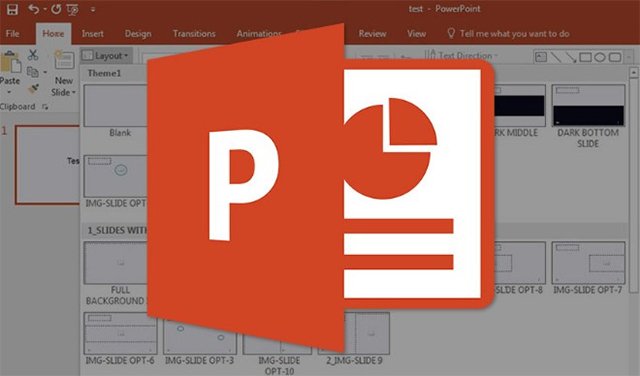Có rất nhiều hiệu ứng áp dụng cho chữ khi trình chiếu trên slide PowerPoint mà người dùng có thể lựa chọn sử dụng sao cho phù hợp. Một trong số đó là hiệu ứng làm mờ chữ hiển thị trong slide. Khi bạn thuyết trình nhiều nội dung thì chúng ta có thể làm mờ nội dung đã trình bày để tập trung hiển thị vào nội dung đang thuyết trình. Nội dung cũ vẫn xuất hiện trên slide, nhưng không làm ảnh hưởng tới nội dung mới mà người xem vẫn có thể theo dõi lại. Bài viết dưới đây sẽ hướng dẫn bạn đọc cách tạo hiệu ứng làm mờ chữ hiển thị trong PowerPoint.
Video hướng dẫn làm mờ chữ trong PowerPoint
Hướng dẫn làm mờ chữ hiển thị trong PowerPoint
Bước 1:
Tại nội dung muốn tạo hiệu ứng, chúng ta bôi đen rồi vào tab Animation. Khi đó chúng ta sẽ chọn hiệu ứng Appear.

Bước 2:
Tiếp đến chúng ta thêm hiệu ứng Appear cho những nội dung còn lại. Sau đó nhấn vào Animation Pane trên thanh ribbon của PowerPoint.

Bước 3:
Trong khung Animation Pane bên dưới, nhấn phím Ctrl rồi nhấn chuột vào từng hiệu ứng động đã sử dụng. Nhấn tiếp vào tam giác xổ xuống rồi chọn Effect Options.

Bước 4:
Xuất hiện giao diện hộp thoại Appear, nhấn vào tab Effect. Tại phần After animation nhấn vào biểu tượng tam giác xổ xuống rồi chọn màu xám hoặc nhấn More Colors để tìm thêm màu khác. Ưu tiên chọn màu tương tự với nền slide đang dùng. Cuối cùng nhấn OK.
Cuối cùng chúng ta xem slide trình bày hiển thị như thế nào.
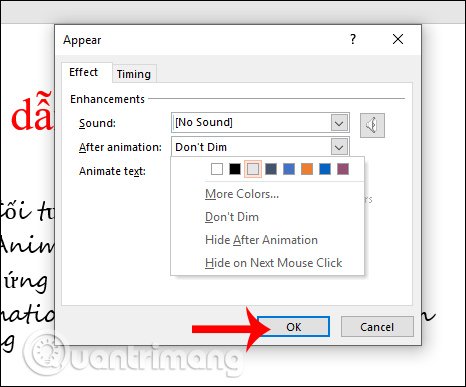
Xem thêm:
- Cách tạo hiệu ứng chữ trong PowerPoint
- Cách tạo hiệu ứng đổi màu chữ trong PowerPoint
- Cách tạo hiệu ứng đánh máy chữ trong PowerPoint
- Cách tạo hiệu ứng chữ handwritting PowerPoint
Chúc các bạn thực hiện thành công!
- Mẹo dùng font chữ trong file PowerPoint
- Bộ hình nền Powerpoint 3D đẹp, chuyên nghiệp
- Cách tạo mẫu tùy chỉnh trong PowerPoint
- MS PowerPoint 2007 – Bài 6: Thêm nội dung trong PowerPoint
- Cách thay đổi hướng slide theo chiều dọc trong PowerPoint
- Sử dụng Edit Points để thay đổi các hình dạng shape trong PowerPoint